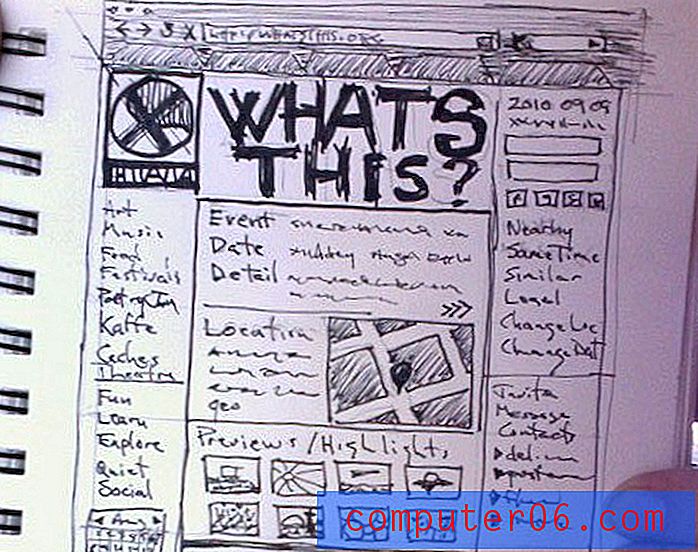Cómo activar el texto predictivo en un iPhone
Última actualización: 7 de junio de 2019
Escribir en la pequeña pantalla de un teléfono inteligente a menudo puede ser frustrante, especialmente si camina y envía mensajes de texto, o si tiene dedos grandes. Estas situaciones pueden conducir a muchos errores ortográficos, a menudo hasta el punto en que el mensaje deseado no está claro.
Una forma de aliviar este problema es utilizar la función Predictiva en el teclado de su iPhone. Su dispositivo intentará predecir lo que está tratando de decir y luego ofrecerá posibles opciones en forma de botones de palabras sobre su teclado. Al tocar una de esas palabras, se insertará en su mensaje de texto. Nuestra breve guía a continuación le mostrará a dónde ir para habilitar esta función en su iPhone.
Cómo activar el texto predictivo en un iPhone 7 - Resumen rápido
- Abre la aplicación de configuración .
- Elija la opción general .
- Selecciona la opción Teclado .
- Toque el botón a la derecha de Predictivo .
Para obtener información adicional e imágenes para cada uno de estos pasos, continúe con la sección a continuación.
Use la función predictiva del teclado del iPhone
Este artículo fue escrito usando un iPhone 6 Plus, en iOS 8. Sin embargo, estos mismos pasos aún funcionan en iOS 12. Si no ve la opción predictiva siguiendo los pasos a continuación, entonces podría estar usando una versión anterior de iOS . Lamentablemente, la opción predictiva se introdujo en iOS 8, por lo que las versiones anteriores no la tienen. Puede visitar esta página para aprender cómo verificar la versión de iOS en su iPhone.
Paso 1: toca el ícono de Configuración gris.

Paso 2: desplácese hacia abajo en este menú hasta que encuentre la opción General, luego tóquela para seleccionarla.

Paso 3: busca y toca la opción Teclado .

Paso 4: toca el botón a la derecha de Predictivo . El sombreado verde alrededor del botón, como el que se muestra en la captura de pantalla a continuación, indica que la función está habilitada.

Una vez que la opción Predictiva esté activada, verá una fila de palabras sobre su teclado. Su iPhone intenta anticipar lo que está tratando de decir, y puede tocar una de esas palabras para insertarla en su texto.

Esta función de texto predictivo puede volverse realmente inteligente después de evaluar sus patrones de habla por un tiempo. Por ejemplo, si hay una frase que escribe mucho, simplemente al escribir la primera letra de la primera palabra puede aparecer esa palabra en el campo de texto predictivo. Si toca esa palabra para insertarla en el mensaje, entonces hay una buena posibilidad de que el resto de las palabras se muestren también, sin necesidad de escribir otra letra.
En el video a continuación demuestro cuán efectivo puede ser esto. Simplemente escribiendo las letras "def" puedo ingresar toda la frase "Definitivamente no estoy loco" usando texto predictivo.
¿Cómo se usa el texto predictivo?
Si ha seguido los pasos anteriores para habilitar el texto predictivo, es posible que todavía no tenga claro cómo usarlo realmente.
Puede usar texto predictivo abriendo una aplicación que usa el teclado predeterminado, como Mensajes, y luego escribiendo una palabra en el campo de mensaje.
Después de escribir un par de letras, su iPhone comenzará a mostrar sugerencias de palabras que puede tener la intención de escribir. Si ve la palabra deseada en la barra gris sobre su teclado, simplemente toque la palabra para agregarla al mensaje.
¿Cómo se eliminan ciertas palabras del texto predictivo en un iPhone?
Si bien los usuarios de Android pueden estar acostumbrados a eliminar palabras específicas de sus diccionarios para eliminarlas del texto predictivo, desafortunadamente esa opción no está disponible en el iPhone.
Si desea eliminar ciertas palabras de su diccionario, debe restablecer el teclado por completo. Puede hacerlo completando los siguientes pasos.
- Abre la aplicación de configuración .
- Elija la opción general .
- Desplácese hasta la parte inferior y toque el botón Restablecer .
- Seleccione la opción Restablecer diccionario del teclado .
- Ingrese la contraseña de su dispositivo.
- Toque el botón Restablecer diccionario para confirmar que desea eliminar todas las palabras personalizadas de su diccionario.
¿Por qué ha desaparecido el texto predictivo de mi iPhone?
Si anteriormente había habilitado la función de texto predictivo en su iPhone pero ahora ya no está, es posible que la haya deshabilitado inadvertidamente. Siempre puede volver al menú Teclados yendo a Configuración> General> Teclado y tocando el botón a la derecha de Predictivo para volver a activarlo.
También puede acceder a esta pantalla tocando y manteniendo presionado el ícono del globo en su teclado, luego seleccionando la opción Configuración del teclado .
¿Cómo se obtienen las sugerencias de Emoji en un iPhone?
Las sugerencias de emoji en su iPhone son parte de la función de texto predictivo, por lo que escribir una palabra que corresponda con un emoji ofrecerá ese emoji en la barra de texto predictivo.
Sin embargo, esto supone que tiene instalado el teclado Emoji y la función de texto predictivo habilitada. Ya hemos cubierto la habilitación de texto predictivo en este artículo, pero puede agregar el teclado Emoji con los siguientes pasos.
- Configuración abierta
- Seleccione General
- Toque Teclado .
- Seleccionar teclados .
- Toque el botón Agregar nuevo teclado .
- Desplácese hacia abajo y toque el botón Emoji .
Ahora, si escribe una palabra que activa un emoji, aparecerá en la barra predictiva.
¿Desea poder insertar caras sonrientes y otras imágenes pequeñas en sus mensajes de texto? Se llaman emojis, y este artículo te enseñará cómo agregar el teclado emoji a tu iPhone.